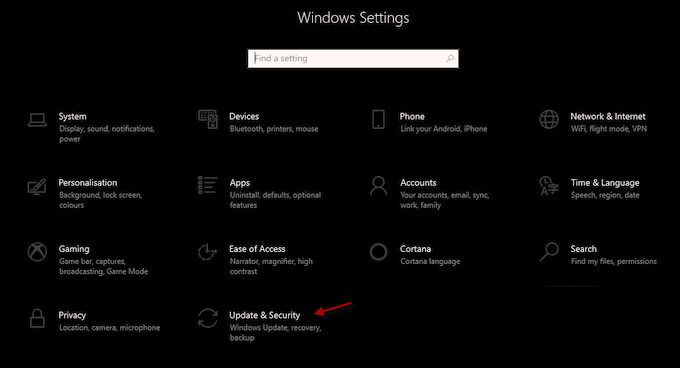Dalam inkarnasi Windows sebelumnya, jika Anda ingin menginstal ulang sistem, Anda harus memiliki pengetahuan mendalam tentang cara kerja sistem operasi. Saya pribadi harus meminta ipar laki-laki saya (yang merupakan admin TI) untuk melakukannya karena itu jauh melebihi kemampuan saya.
Tetapi dengan Windows 10, segalanya tiba-tiba mendapat BANYAK lebih mudah di bagian depan instalasi ulang. Tiba-tiba, menginstal ulang sistem semudah beberapa klik mouse.
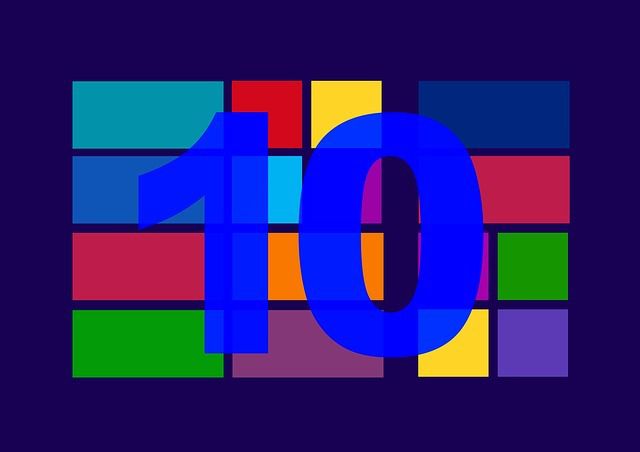
Jika Anda mau, sistem akan menyimpan semua file pribadi Anda di tempatnya sementara sistem operasi yang sebenarnya (dan perangkat lunak yang diinstal) akan dihapus dan diinstal ulang. Seluruh proses dari awal hingga akhir membutuhkan waktu kurang dari tiga puluh menit (tidak termasuk menginstal ulang semua perangkat lunak yang saya butuhkan).
Saya melakukan proses pemulihan ini beberapa minggu lalu dan komputer saya langsung berubah dari menjadi siput rematik menjadi Wiley Coyote menggunakan crystal meth.
Pertama ..... Cadangkan! Cadangkan!

Meskipun Anda dapat memilih untuk Windows untuk tidak menghapus file pribadi Anda, tidak perlu dikatakan bahwa Anda tidak harus sepenuhnya percaya pada perangkat lunak untuk melakukan apa yang Anda katakan.
Jadi sebelum Anda melanjutkan proses ini, buat cadangan semuanyake hard drive portabel. Tidak sepadan dengan risiko mengabaikan langkah ini, terutama jika kita berbicara tentang ingatan yang tak tergantikan, seperti foto Anda.
Anda juga harus membuat daftar semua perangkat lunak yang diinstal sehingga Anda tahu apa yang harus diinstal ulang sesudahnya. Kemudian lagi, jika Anda benar-benarmembutuhkannya, Anda akan ingat untuk menginstalnya akhirnya.
Mendapatkan The Reset Ball Rolling
Tarik menu Windows Anda dan klik ikon untuk Setings.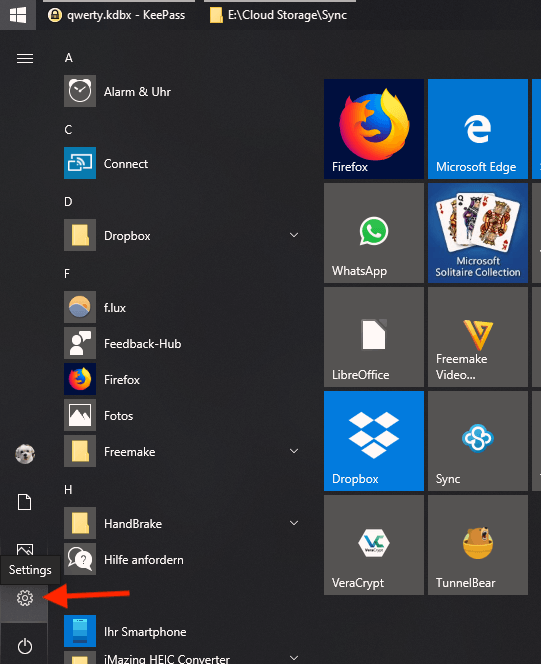
Ketika kotak Pengaturan muncul, klik Perbarui & Keamanan.
Di jendela berikutnya, Anda akan melihat beberapa opsi. Lihatlah ke opsi Pemulihandan klik itu.
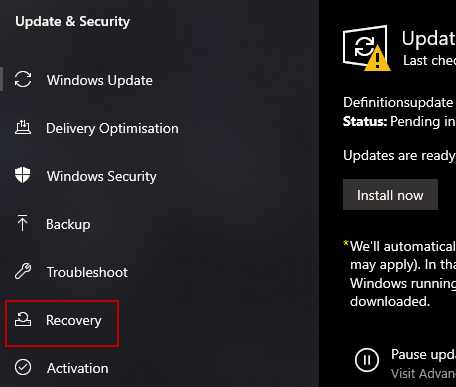
Halaman Pemulihan memberi Anda beberapa opsi. Anda dapat memutar kembali ke versi Windows 10 sebelumnya jika yang saat ini tidak berfungsi karena suatu alasan. Atau Anda dapat memulai Windows dari disk atau stik USB (menggunakan Alat Pembuatan Media yang saya tulis sebelumnya).
Tapi kita akan menggunakan opsi pertama - Atur ulang ini PC.Jadi klik Mulaiuntuk memulai prosesnya.
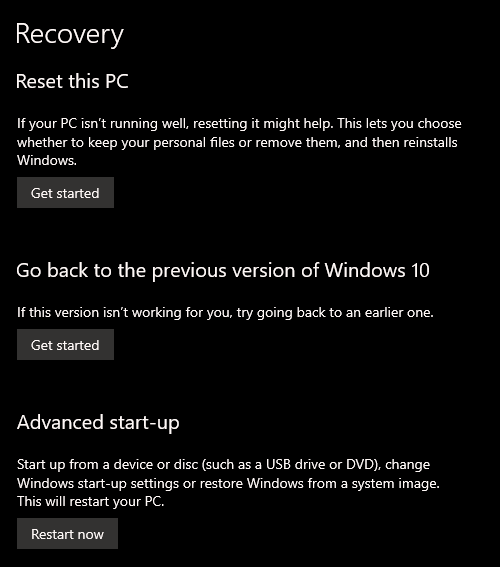
Anda akan ditanya terlebih dahulu apakah Anda ingin file pribadi Anda disimpan di komputer. Atau jika Anda ingin penghapusan lengkap dan total dari hard drive. Jika Anda telah mencadangkan semuanya ke hard drive portabel, Anda dapat memutuskan “opsi nuklir” adalah ide yang bagus. Sepenuhnya terserah Anda.
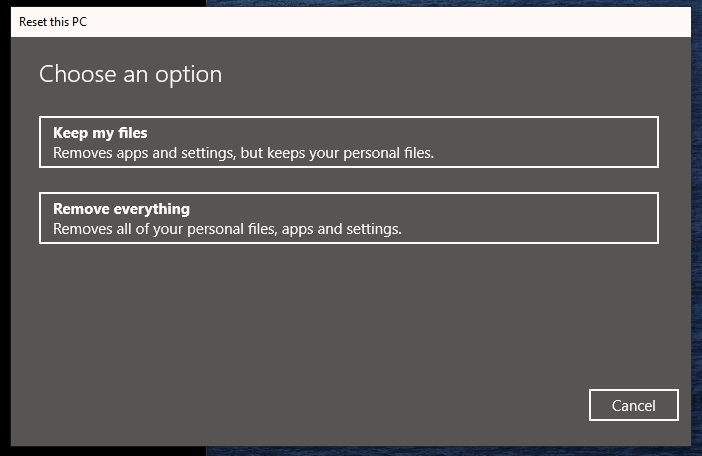
Komputer Anda sekarang akan memberitahu Anda untuk menunggu sementara ia melakukan "sesuatu" di belakang layar. Beberapa saat kemudian, Anda akan melihat pesan berikut. Ini adalah kesempatan terakhir Anda untuk mundur sebelum proses dimulai.
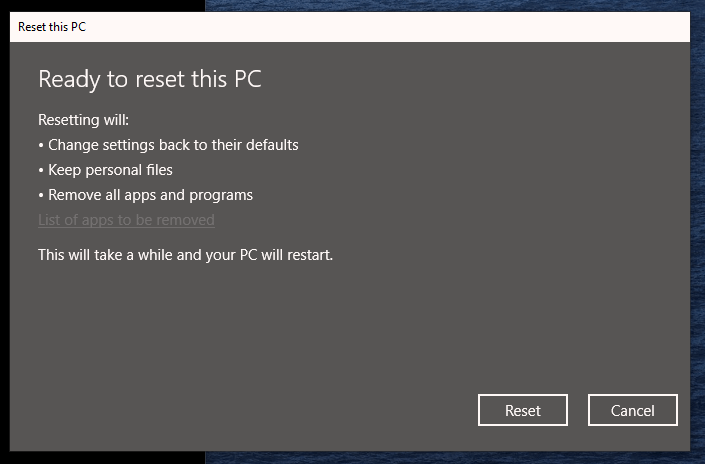
Baca apa yang akan terjadi dan mungkin tinjau daftar aplikasi yang akan dihapus. Ketika semuanya memuaskan Anda, klik Setel Ulangdan itu akan dimulai.
Apa Yang Terjadi Selanjutnya?
Ini adalah salah satu dari hal-hal di mana Anda harus pergi dan membiarkan komputer melakukan hal itu. Bagi saya, butuh tiga puluh menit dari awal hingga akhir, tetapi jarak tempuh Anda mungkin bervariasi tergantung pada berbagai faktor.
Komputer Anda akan menginstal ulang sistem dan memulai ulang beberapa kali, sebelum akhirnya tiba di layar login untuk Anda masuk. Sekarang Anda harus duduk dan menginstal ulang perangkat lunak Anda (dan periksa apakah file Anda sebenarnya masih ada).
Untuk menghindari ini menjadi proses yang membosankan, saya akan menunggu dan hanya menginstal ulang sesuatu setelah Anda benar-benar membutuhkannya. Anda mungkin menyadari bahwa Anda tidak memerlukan sesuatu lagi dan menghemat ruang hard drive (dan kecepatan) dalam prosesnya.